當前位置:首頁 > 幫助中心 > 戴爾筆記本怎么重裝系統win10(戴爾筆記本win10重裝系統圖解)
戴爾筆記本怎么重裝系統win10(戴爾筆記本win10重裝系統圖解)
戴爾筆記本怎么重裝系統win10?戴爾筆記本電腦,不知道在座有多少人在使用呢?相信大家的電腦在一開始的時候,都是使用流暢的,但隨著時間的推移,系統可能會變得緩慢卡頓。而這種情況,通過u盤啟動盤來重裝系統才能很好地改善。有需求的話,一起來看看戴爾筆記本win10重裝系統圖解。
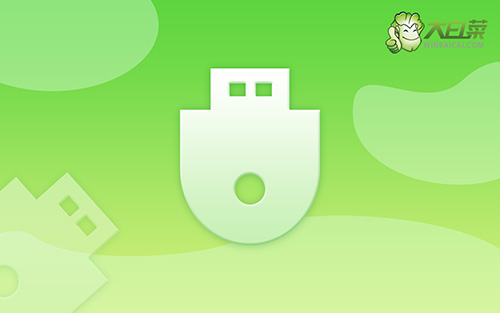
一、電腦u盤重裝系統工具
計算機型號:戴爾
系統版本: Windows 10專業版
安裝工具:大白菜u盤啟動盤制作工具(點擊紅字下載)
二、電腦u盤重裝系統準備
1、u盤啟動盤,其實就是一個寫入winpe系統的工具,具有系統重裝等功能。但正是因為u盤啟動盤涉及系統,所以制作時要先關閉安全殺毒軟件,不然會被當成有害的病毒刪除,導致制作失敗。
2、一般來說,重裝系統之后,u盤啟動盤會在電腦中自動安裝相關的驅動。但是如果你擔心操作失誤,也可以提前準備好相關的驅動,保存在u盤啟動盤里面。
3、除了驅動之外,我們重裝系統最好也將鏡像保存在u盤里面,這樣就更加方便操作。至于鏡像下載,微軟官網是有的,但整體操作有點難。這里建議大家去“msdn我告訴你”網站下載,如圖所示操作即可。
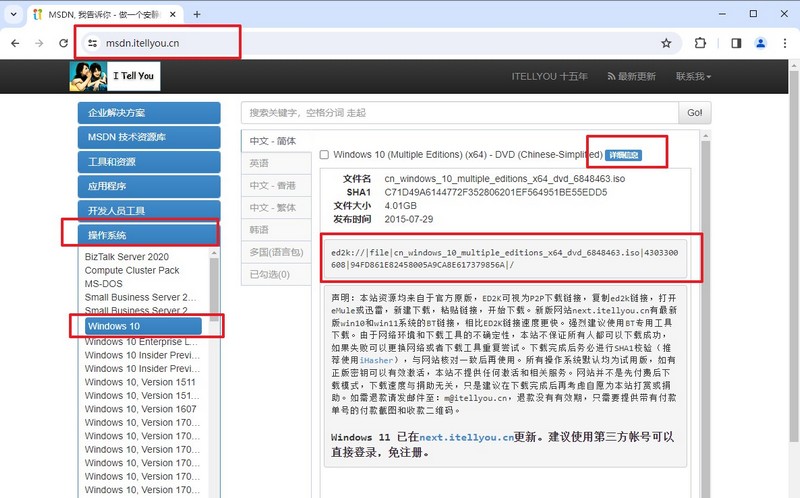
三、電腦u盤重裝系統步驟
首先,制作大白菜u盤
1、首先,根據自身的需要,下載合適的大白菜U盤啟動盤制作工具版本。
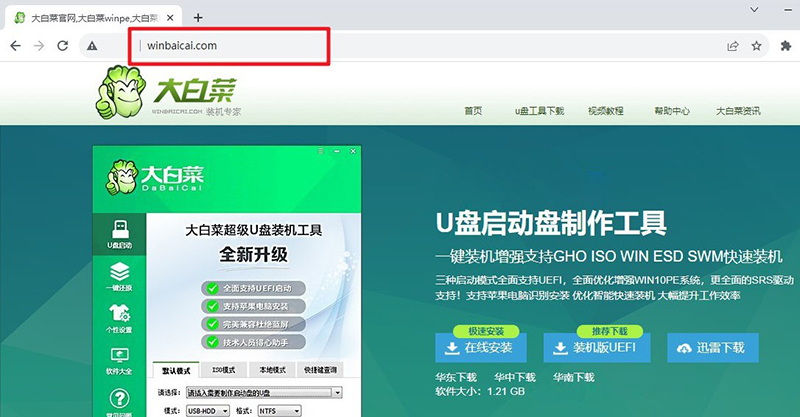
2、進入U盤啟動盤制作界面后,選中u盤,默認設置,點擊一鍵制作成usb啟動盤。
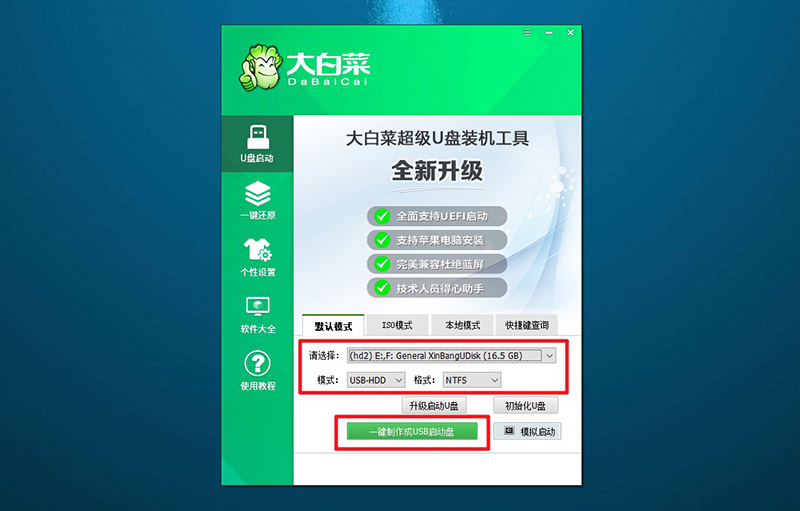
3、為了避免意外,建議保存安裝所用的系統鏡像至U盤啟動盤中。
其次,啟動大白菜u盤
1、后續操作需要使用u盤啟動快捷鍵,請提前查詢電腦對應的快捷鍵,方便操作。
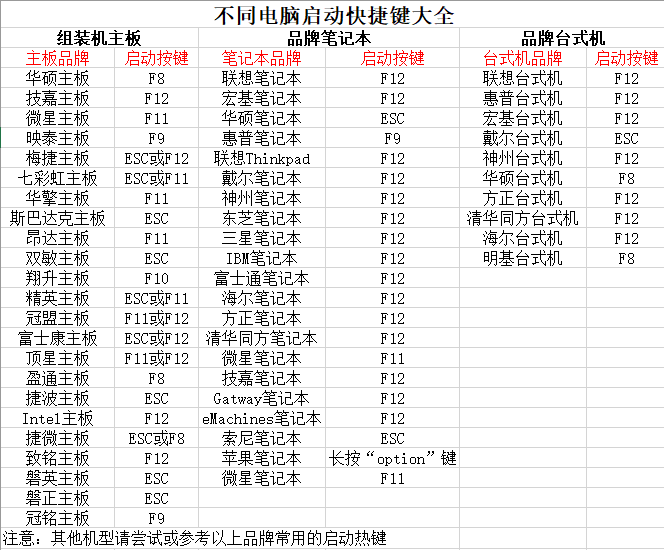
2、將u盤啟動盤接入電腦,如圖所示,通過u盤啟動快捷鍵設置,電腦將會讀取u盤數據啟動。
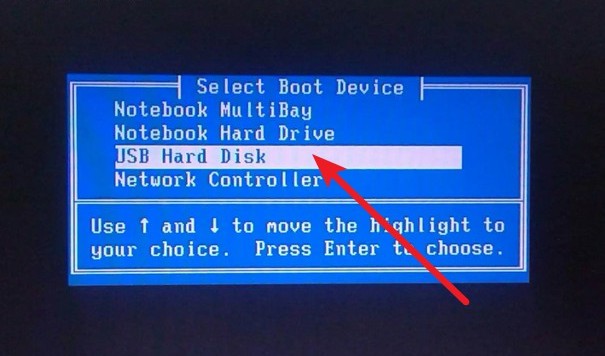
3、最后,如圖所示,選中【1】啟動Win10X64PE選項,回車進入大白菜桌面即可。
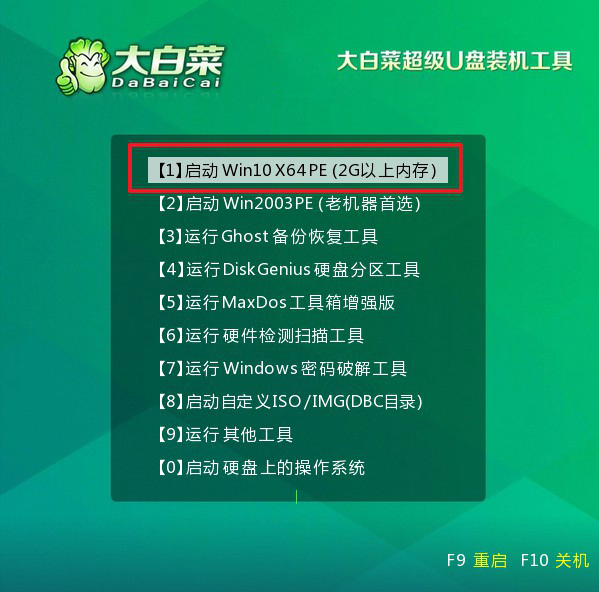
最后,大白菜u盤裝系統
1、首先,打開一鍵裝機工具,瀏覽并選中系統鏡像,將系統安裝在C盤,點擊“執行”。
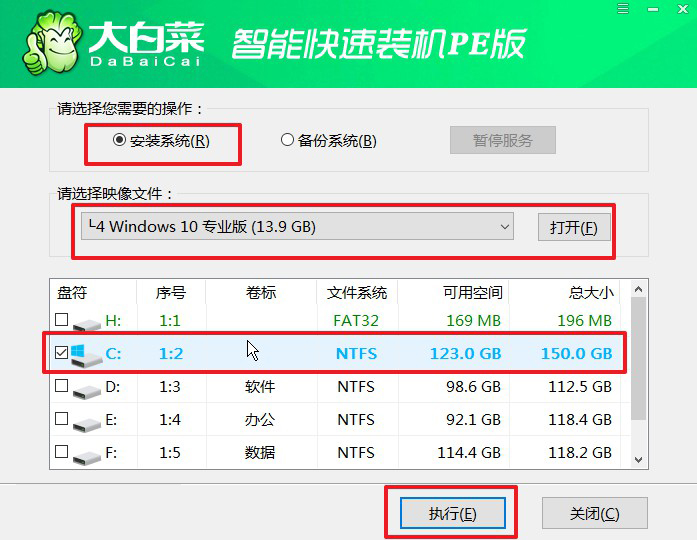
2、彈出一鍵還原頁面后,無需設置,默認相關選項,直接點擊“是”進入下一步。
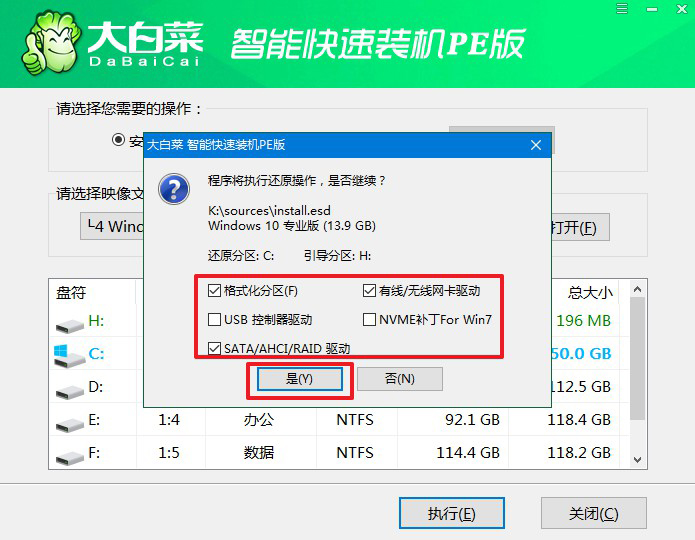
3、在系統安裝界面中,勾選重啟的選項,等待電腦第一次重啟時,拔掉u盤啟動盤。
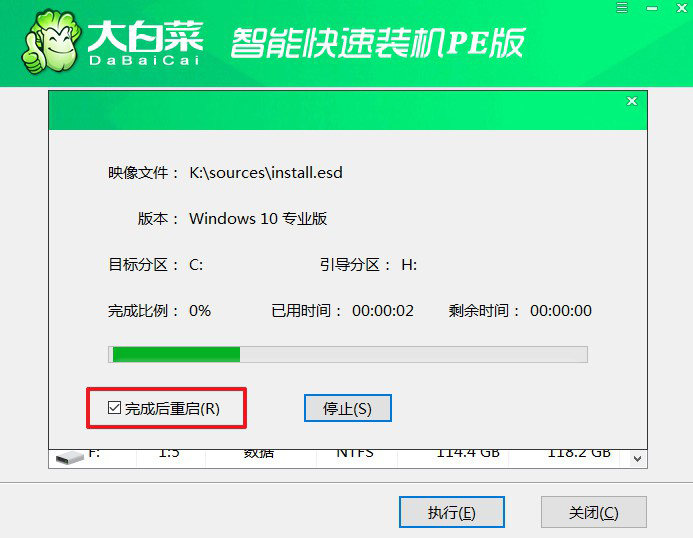
4、在大白菜進行系統部署階段,電腦還會多次重啟,無需理會,直至安裝Windows系統成功。
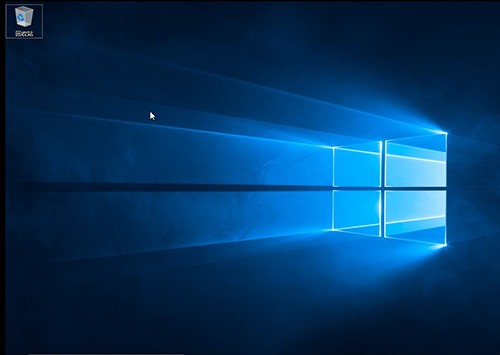
四、電腦u盤重裝系統故障
電腦重裝系統后連不上網怎么回事?
1、缺少網絡驅動程序:重裝系統后,可能需要手動安裝計算機的網絡適配器驅動程序。這通常可以從計算機制造商的網站或安裝光盤中獲取。
2、Windows更新未完成:在重裝系統后,確保已經完成了Windows更新。有時更新中包含了網絡適配器的驅動程序或修復程序。
3、網絡適配器未啟用:檢查網絡適配器是否啟用。在Windows中,你可以在“控制面板” > “網絡和共享中心” > “更改適配器設置”中查看網絡適配器。確保適配器是啟用狀態。
4、IP地址獲取問題:確保計算機的網絡設置正確,尤其是DHCP(自動獲取IP地址)的設置。在“控制面板” > “網絡和共享中心” > “更改適配器設置”中,右鍵點擊網絡適配器,選擇“屬性”并確保“Internet 協議版本 4 (TCP/IPv4)” 的屬性設置為“自動獲取IP地址”和“自動獲取DNS服務器地址”。
小白電腦重裝系統分辨率不對怎么調?
1、右鍵點擊桌面:在桌面上右鍵點擊空白區域,然后選擇“顯示設置”(在一些系統版本中可能是“屏幕分辨率”)。
2、選擇合適的分辨率:在顯示設置中,你會看到一個下拉菜單,其中列出了可用的分辨率選項。選擇你認為合適的分辨率,通常建議選擇顯示器的本機或推薦分辨率。
3、應用更改:選擇完分辨率后,點擊“應用”按鈕。系統將應用新的分辨率設置。
4、確認更改:在應用更改后,系統會詢問是否要保留新的分辨率設置。如果屏幕顯示正常,請點擊“是”來確認更改。如果不正常,系統將在幾秒鐘內恢復到之前的分辨率。
5、重啟計算機:有時,改變分辨率后需要重啟計算機才能使更改生效。
本文介紹了戴爾筆記本win10重裝系統圖解,讓你可以輕松上手,解決系統問題,恢復電腦的性能和穩定性。不過,在進行系統重裝之前,一定要認真看教程,仔細地遵循步驟操作和注意事項。最后,希望本文對你進行重裝系統有所幫助。

